Сейчас всё больше компаний озабочено поиском программного обеспечения для решения своих задач взамен известных программных продуктов, которые уже стали недоступны из-за санкций или по которым ощущается дефицит лицензий и существует риск ухода с российского рынка.
Деятельность любой компании можно разделить на процессную и проектную.
Процесс — это совокупность взаимосвязанных повторяющихся видов деятельности, состоящих из рутинных воспроизводимых операций.
Проект — это деятельность, направленная на достижение конкретных целей в определенные сроки с помощью взаимосвязанных действий и заданного объема ресурсов. То есть у проекта всегда есть оцифрованная цель, срок, ресурсы и последовательность действий.
Что такое диаграмма Ганта
Диаграмма Ганта — график планирования работ, который позволяет визуализировать план проекта и построить зависимости между отдельными задачами. Это простая диаграмма, которую можно нарисовать на бумаге, в табличном редакторе или специальном сервисе по созданию диаграммы Ганта.
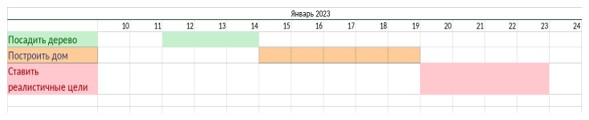
Диаграмма Ганта нужна наглядно показывает:
- какие задачи включены в проект;
- сколько времени займет каждая из задач;
- время начала и окончания проекта;
- ответственных за выполнения каждой задачи.
Диаграмма Ганта представляет собой отрезки, которые размещаются вдоль временной оси. Каждый отрезок — это отдельная задача. Начало отрезка и конец отрезка — это время начала и завершения работ по задаче. Длина отрезка — её продолжительность. Из-за простой структуры и наглядности диаграмму Ганта используют как для простых, так и для сложных проектов.
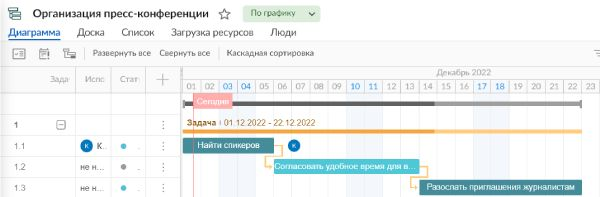
При этом данный инструмент можно применять практически в любой сфере: разработке ПО, строительстве, архитектуре, образовании, торговле, маркетинге, медицине и т.д.
Давайте на примере «P7-Офис» посмотрим, как создавать диаграмму Ганта. Остановили свой выбор на «P7-Офис» потому, что это удобный офисный пакет, который имеет в составе редакторы таблиц, текстов, презентаций, почту, платформу для создания корпоративной соцсети, СRM, видеоконференцсвязь, чат и модуль по управлению проектами.
Кроме того, пакет офисных приложений «P7- Офис» совместим со всеми популярными форматами. Это значит, что можно без проблем открыть таблицу, созданную в Microsoft Excel, отредактировать её в «P7- Офис», после чего снова пользоваться ею через приложение от Microsoft.
Но вернемся к модулю по управлению проектами. С его помощью можно определить этапы работ, указать планируемые ресурсы, необходимые для их выполнения и установить взаимосвязи между ними.
Внедрение любого нового процесса, который компания не осуществляла ранее, является проектом. Рассмотрим интерфейс программы на примере проекта по внедрению системы бюджетирования. Удобно, что шаги по внесению данных по проекту расположены логично, последовательно сверху вниз, от первого этапа - описания до финального - отчетных форм проекта.
Для начала заполним описание проекта. Нажимаем «Создать», далее выбираем «Проект» и вносим данные из документа, созданного на этапе инициации и защиты проекта.
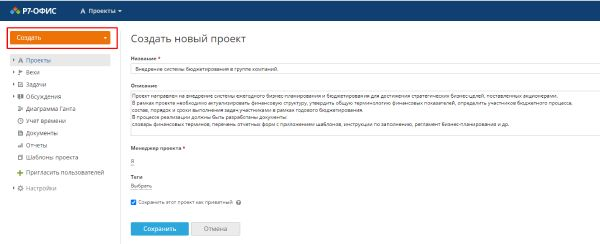
На стадии планирования проекта мы определяем ключевые этапы проекта, по-другому –вехи, прикрепляем к вехам более детальные задачи и определяем последовательность их выполнения. Также оцениваем длительность работ и потребность в ресурсах, назначаем ответственных и сроки выполнения задач, создаем формальный план взаимодействия, утверждаем план проекта.
Начинаем с заполнения ключевых этапов - вех.
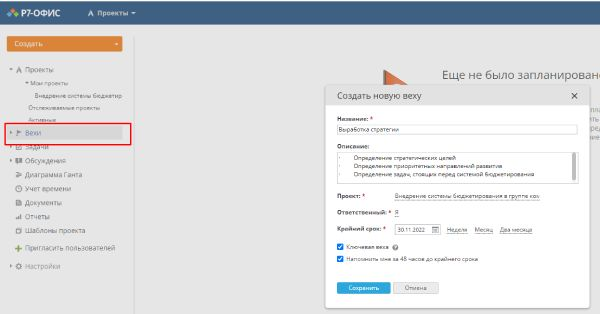
Далее для каждой вехи мы заполняем перечень конкретных задач, сроки начала и окончания выполнения. Сделать это можно сразу из перечня вех, нажав на стрелку справа от названия вехи:
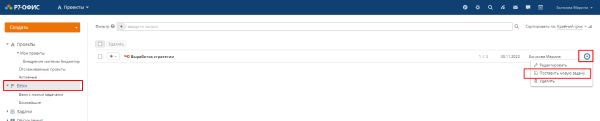
Позднее у задачи можно поменять исполнителя, выбрав его из списка сотрудников, и сроки, если они были указаны произвольно при составлении перечня задач. Сделать это можно через кнопку редактирования (выводится по нажатию стрелки вниз, справа от названия).
Весь перечень сотрудников на проекте должен быть внесен в настройках программы, в разделе «Права доступа на портале», далее - «Люди». Обратиться к меню настроек можно через вкладку справа или через кнопку над рабочим полем.
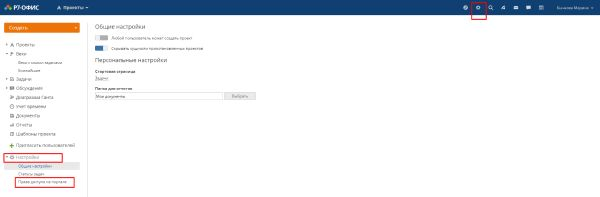
После заведения всех задач проекта, а также прикрепления к ним ответственных со сроками исполнения, для связывания задач, выполнение которых возможно только в определённой последовательности, переходим на вкладку «Диаграмма Ганта». Возможно, удобнее будет заводить задачи, и даже вехи сразу на диаграмме Ганта, видя во взаимосвязи задачи и сроки их выполнения.
В правом нижнем углу есть напоминание, как можно выполнять эти задачи, находясь на вкладке «Диаграмма Ганта».
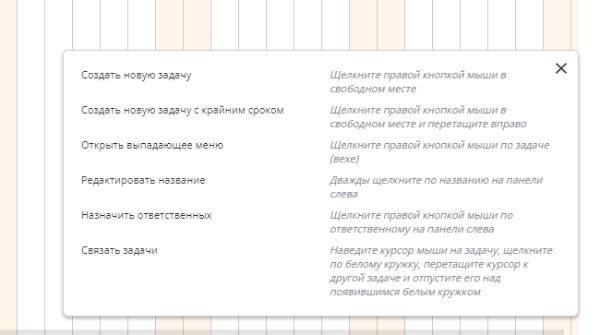
Для того чтобы откорректировать срок по задаче, нужно выделить временную шкалу одним нажатием мыши и встать на левый или правый край шкалы. Когда появится двойная стрелка, можно двигать указатель мыши влево или вправо, изменяя сроки исполнения.
Для связывания задач, также одним нажатием мыши, выделяем временную шкалу первой из них и встаем на маленький квадратик рядом с правым краем. Беремся за этот квадрат, двигаем мышку до следующей задачи (появляется стрелка), отпускаем кнопку мыши у маленького квадратика.
Связь задач выглядит так:
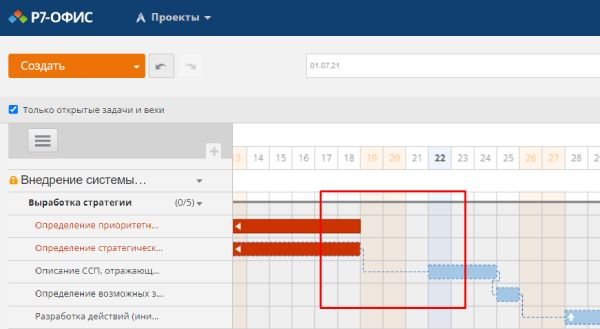
На диаграмме Ганта можно сразу увидеть, если конечная дата задачи уже наступила, но у задачи не поставили статус «Закрыта».
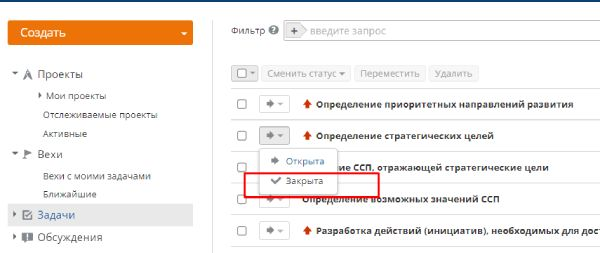
Временная шкала такой задачи на диаграмме выделена красным цветом.
По нажатию на временную шкалу по этой задаче, можно увидеть ответственного за срыв срока.
После заполнения всеми задачами плана проекта диаграмма Ганта выглядит так, если масштаб временной шкалы установлен в днях:
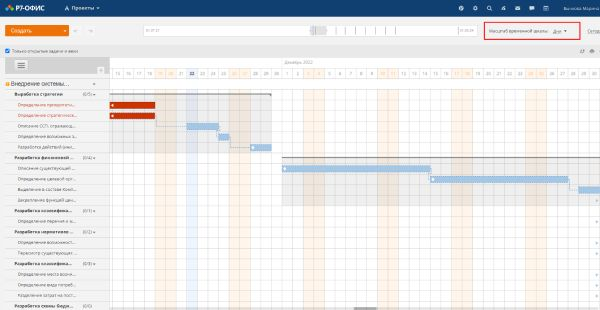
Вывод: На графике можно увидеть основные этапы внедрения системы бюджетирования. Цифры, расположенные сверху, — это числа декабря 2022 года. Поскольку проект сложный, мы его разделили на несколько вех, которые в «P7- Офис» выделены полужирным: 1) выработка стратегии; 2) разработка финансовой структуры компании; 3) разработка единой классификации статей затрат; 4) разработка единой классификации статей доходов; 5) разработка схемы бюджетирования, отражающей основные бизнес-процессы; 6) назначение ответственных за составление; 7) формирование структуры и полномочий бюджетного комитета; 7) разработка бюджетных форм и методики; 8) разработка форм бюджетного контроля; 9) реализация бюджетного процесса.
Каждая веха включает в себя определенные задачи. Как же правильно прочитать диаграмму Ганта? Рассмотрим на примере первой вехи — «Выработка стратегии». Данная веха включает в себя 5 задач, среди которых: определение приоритетных направлений развития, стратегических целей, задач, стоящих перед системой бюджетирования, описание ССП, отражающей стратегические цели, определение возможных значений ССП и разработка действий (инициатив), необходимых для достижения заданных значений.
Первыми в очереди стоят две задачи (определение стратегических целей и определение приоритетных задач), которые необходимо выполнить с 15 по 18 декабря, так как отрезок для этих задач стоит между этими числами. Вторую задачу (описание ССП, отражающую стратегические цели) нужно выполнить с 22 по 24 декабря. На третью задачу отведен всего день —25 декабря, а на четвертую два — 28 и 29 декабря. Точно также можно «прочитать» и все остальные вехи и диаграммы.
Добавим, что особенность диаграммы Ганта в том, что все задачи в вехах следуют друг за другом. Это значит, что если одна из задач не будет выполнена, то к следующей приступить будет нельзя. Если проект сложный, то какие-то задачи могут идти и параллельно, однако и в этом случае принцип очередности задач остается неизменным.
 Вернуться в раздел СМИ о нас
Вернуться в раздел СМИ о нас